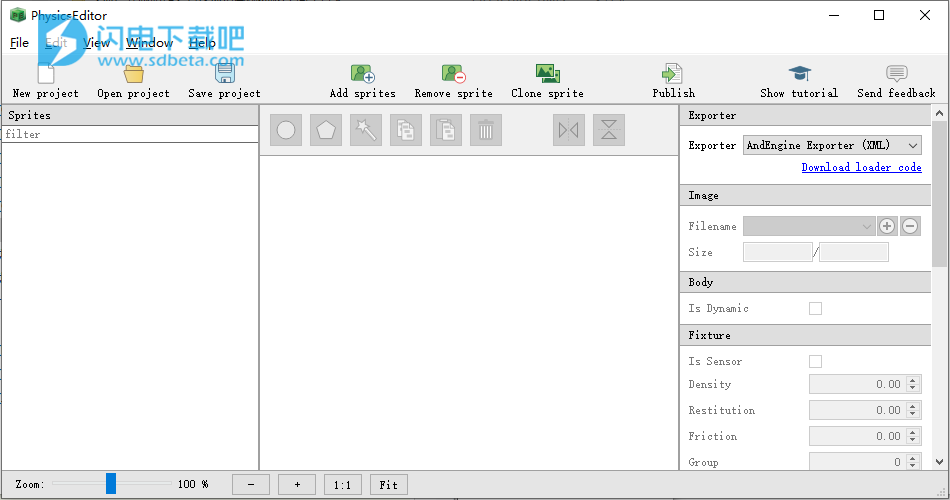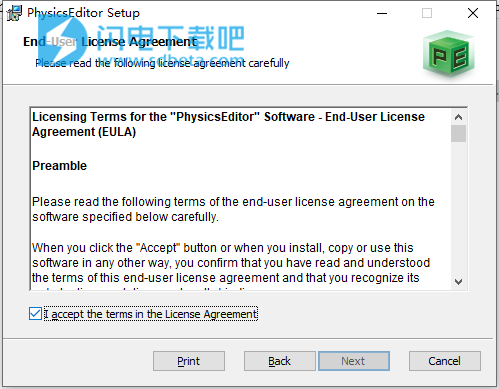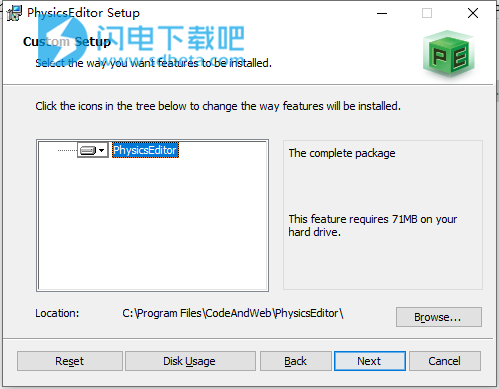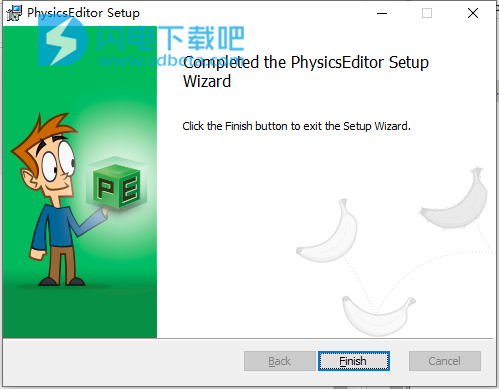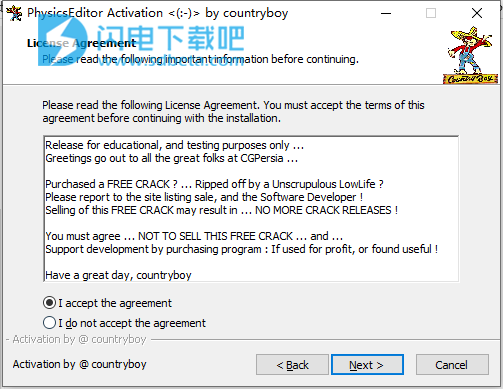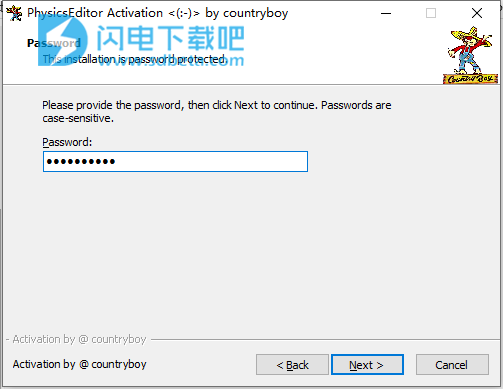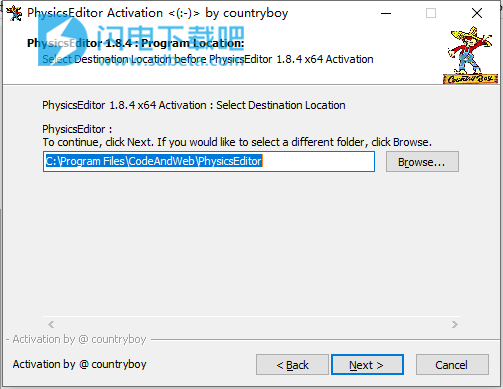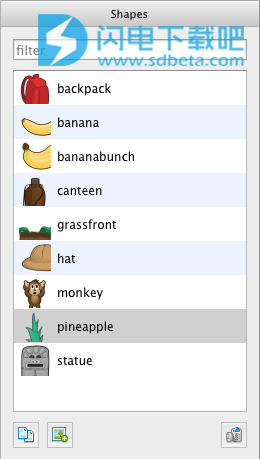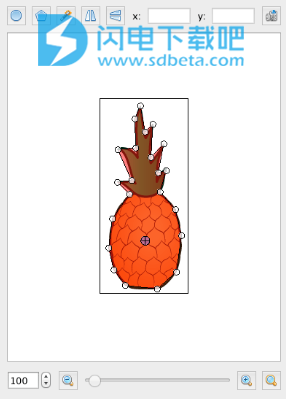PhysicsEditor破解版是一个功能强大的GUI工具,使用旨在让您能够在短短的几秒钟内创建碰撞形状!并且在没有指定任何其他选项的情况下,PhysicsEditor已经创建了非常好的结果,如果你有需要,你可以使用丰富的额选项来进行内容调整选择,它是完善的二维游戏项目的物理形状编辑器,支持轻松编辑2d碰撞多边形和物理参数。可与Phaser,Cocos2d-x,CoronaSDK,LibGDX等兼容。本次带来最新破解版下载,有需要的朋友不要错过了!
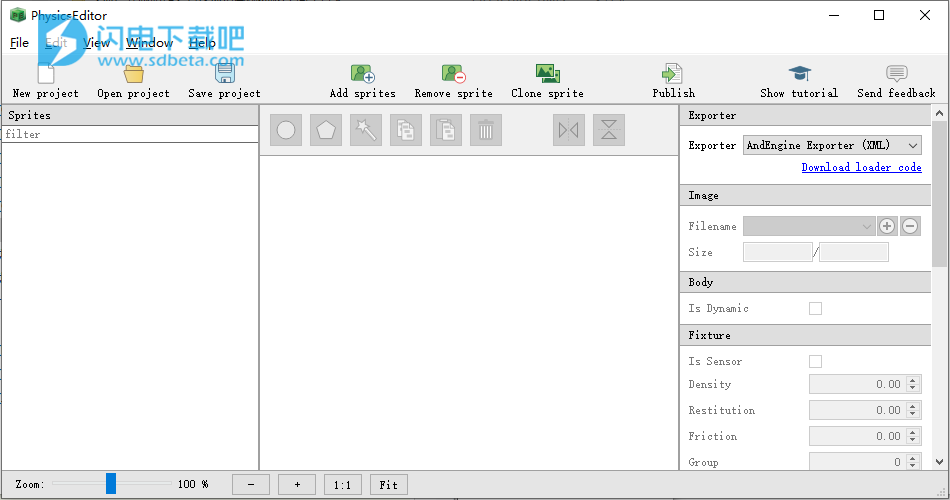
安装破解教程
1、在本站下载并解压,如图所示,得到Setup.msi安装程序和crack破解文件夹
2、双击Setup.msi运行安装,勾选我接受许可协议选项,点击next
3、选择软件安装路径,点击next
4、安装完成,点击finish
5、运行crack中的Activation.exe,勾选我接受协议,
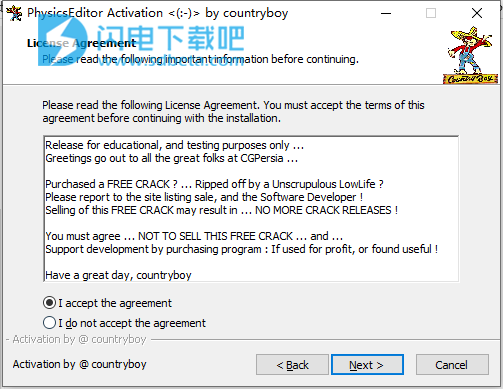
6、输入密码countryboy
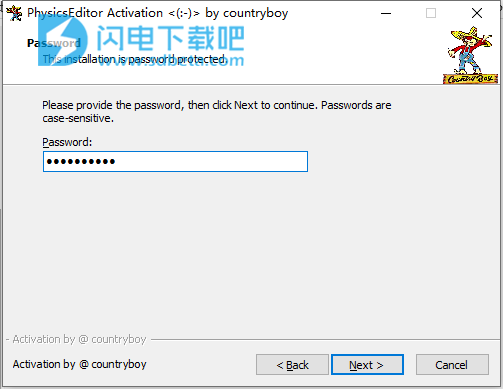
7、确认软件安装路径,点击next
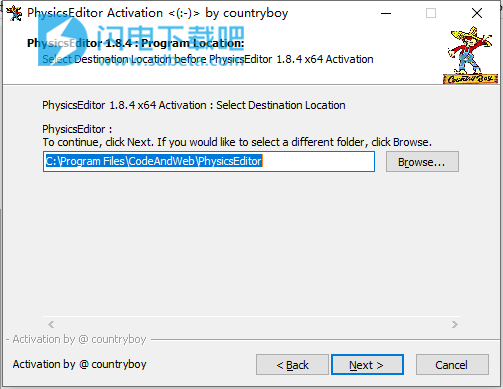
8、完成后运行程序即可
功能特色
1、您的物理学将在17秒内成形
2、适用于
任何游戏引擎
PhysicsEditor开箱即用地支持许多游戏引擎
Cocos2d
Cocos2d-x
CoronaSDK
引擎
史达琳
闪
你自己的引擎
使用PhysicsEditor的可自定义输出模块来定义自己的数据格式,包括自己的属性。
3、自动化节省时间
形状追踪器
使用自动跟踪器,只需单击一下即可创建完美的碰撞形状。
调整走线的精度以减少顶点数量,以使游戏更快。
4、易编辑
碰撞与物理参数
在PhysicsEditor中轻松设置碰撞参数
质量/密度
一个物体有多重
摩擦
低摩擦力使物体滑动更长的距离,较高的值使物体停止得更快。
恢复/弹性/弹跳
根据此值的强度会排斥对象。
5、支持
复杂的身体
创建由夹具组成的复杂物理实体。
为每个零件设置单独的物理参数和碰撞参数。
使用说明
1、创建您的第一个碰撞形状
创建第一个碰撞形状非常简单:
选择项目的框架。
将图像拖放到左侧的形状面板上。
单击魔术棒图标以自动跟踪您的形状。
设置物理参数。
按发布。
PhysicsEditor根据您的框架显示物理参数设置。设置和详细信息在本文档中进行了描述。
如果您在列表中找不到自己喜欢的框架,请与我联系或直接创建自己的自定义导出器。使用内置的模板系统,您可以创建各种文本文件。
2、用户界面
用户界面包含3个主要元素:
左侧的“形状”列表
中心的形状编辑器
右侧的参数编辑器
3、工具列
新项目
创建您的框架的新项目。
打开项目
打开一个现有的.pes文件。
保存项目
将当前项目保存到磁盘。创建一个.pes文件。
发布
使用框架设置和物理参数写入所有形状。
发布为...
使用框架设置和物理参数写入所有形状。还允许您指定文件的写入位置。
添加精灵
将新的精灵添加到形状列表中。
您还可以通过将精灵放置到形状列表中来添加它们。
4、形状清单
形状列表包含PhysicsEditor当前已知的所有形状。
您只需将形状拖放到列表中即可添加形状。或者,在菜单栏中或形状列表下方,单击“添加精灵”。
另外,您可以在菜单栏中打开现有的.pes文件。
您可以通过单击形状列表下方的“克隆选定的形状”来克隆具有碰撞形状的形状。
可以通过双击重命名形状。
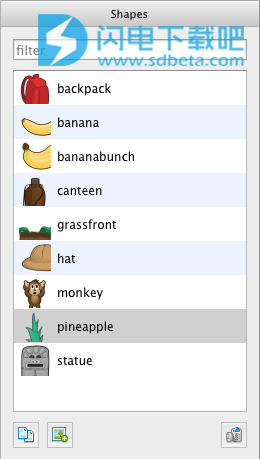
5、形状编辑器
形状编辑器是编辑形状的主要区域。
可以用鼠标拖动点。
要添加点,请在直线附近双击。
要删除单个点,请双击该点。
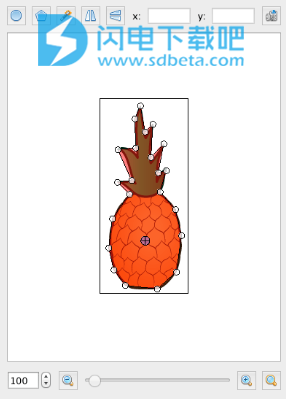
添加圈子 按下此按钮可在形状上添加一个圆。
添加多边形 按下此按钮可以向形状添加多边形。可以拖动形状并添加点以适合图像的形状。
自动形状追踪器 按下此按钮可启动自动形状追踪器,以自动检测轮廓中的形状。下一章将详细介绍自动Shape-Tracer及其选项。
水平翻转 水平翻转形状。
垂直翻转 垂直翻转形状。
x和y 手动设置单个选定点的x和y坐标。
删除多边形 删除当前多边形。
使用“形状编辑器”下方的“缩放面板”,可以调整“形状预览”的缩放比例。
左侧有缩放比例(默认为100),您可以在此字段中键入以更改缩放比例。您也可以单击向上或向下的箭头以预定义的步骤更改缩放级别。
在它旁边的“-”放大镜按预定义的步骤降低缩放级别。
使用滑块连续放大或缩小。
“+”放大镜按预定义的步骤增加缩放级别。
金色的“缩放到像素”放大镜将缩放系数重置为100。
6、自动形状追踪器
自动形状追踪器是PhysicsEditor最强大的元素之一。它会自动跟踪形状轮廓!
单击形状内的一点以开始跟踪。仅当您的形状由多个未连接的零件组成时才需要。
最重要的设置是Tolerance。该值告诉示踪剂多边形应如何精确匹配形状。它直接影响多边形将具有的顶点数量。
例如,将Tolerance设置为20将产生一个不再适合该形状的5顶点多边形。将其设置为1可以创建具有39个顶点的完美匹配多边形。公差值为5时,我们可以接受约15个顶点的匹配。没关系!

自然
对于具有不同角度或尖锐边缘的圆形对象,请尝试此操作。
直行
尝试对具有直线和角度的对象进行此操作。
有时两种模式都提供几乎相同的结果,但有时具有或多或少的顶点。
的阿尔法阈值可以被用于只添加这是更固体部分图像。
结果的另一个影响是跟踪的起点。根据您单击形状的点的不同,结果可能会略有不同。
如果在主窗口中将更多图像添加到一个形状,则可以使用滑块浏览“动画”阶段。
该帧模式决定如何动画阶段的处理:
单框
跟踪当前动画帧。
所有框架-相交
仅使用所有框架中可用的零件来跟踪所有框架。
所有框架-联合
使用至少一帧中可用的任何部分来跟踪所有帧。
按确定以接受多边形。
7、参数编辑器
您可以通过单击左侧的灰色小按钮或将其拖到适当位置来取消停靠参数编辑器。通过双击或将其拖到PhysicsEditors的或右窗口边框上,将其重新停靠。
参数编辑器在很大程度上取决于您选择的导出器。接口随目标框架的功能而变化。因此,不可能在这里记录所有许多不同的选项。
请参阅您的框架参考手册以获取更多信息,或查看PhysicsEditor附带的示例。
在我们的PhysicsEditor教程部分中,您可以找到所支持的每个框架的教程,查看它们以了解有关框架特定参数的更多信息。
8、常用物理参数
碰撞形状需要物理参数。它们定义了物理引擎如何移动身体。
质量/密度
质量或密度值告诉物理引擎一个物体有多重。这对对象之间的碰撞有影响。它对身体坠落的速度没有任何影响。
摩擦
当一个对象在另一对象上滑动时,将使用“摩擦”值。低摩擦力使物体滑动更长的距离,较高的值使物体停止得更快。
恢复/弹性/弹跳
当对象碰撞时,将使用“恢复”,“弹性”或“反弹”值。它们会根据此值的强度而受到排斥。例如,篮球通常在这里具有较高的价值,而一块钢块则具有较低的价值。
9、碰撞参数
另外,可以直接从PhysicsEditor设置碰撞参数。
IsSensor
该值告诉物理引擎,该形状仅用于创建有关碰撞的主程序,但形状本身不会与其他对象碰撞。
类型
这是碰撞类型。使用此值可以使用cpSpaceAddCollisionHandler设置专用的冲突处理程序。您可能想要通过修改导出器来更改此设置。
组
同一非零组中的形状不会产生碰撞。在创建您不想自行碰撞的多种形状的对象时很有用。
层数
如果形状在相同的位平面中,则形状只会发生碰撞。默认情况下,形状占据所有位平面。您可以在Bit名称下方的左列中设置名称以供简单参考。要将形状添加到特定图层,请在“图层”下的右列中设置选中标记。